Selles artiklis selgitame, kuidas eemaldada PPA oma Ubuntu süsteemist nii GUI kui ka käsurea abil. Oleme selles artiklis Ubuntu 20-s selgitanud protseduuri.04 süsteem.
Loetlege elektrienergia ostulepingud
Teie süsteemis saadaolevate PPA hoidlate nägemiseks käivitage lihtsalt terminalis järgmine käsk:

Alternatiivne viis oma süsteemis saadaolevate hoidlate nägemiseks on nimekiri / etc / apt / sources.nimekirja.d kataloog:
$ ls / etc / apt / sources.nimekirja.d
Eemaldage PPA GUI kaudu tarkvara ja värskenduste utiliidi abil
Järgmisel meetodil näeme, kuidas PPA eemaldada, kasutades tarkvara ja värskendusi Ubuntu süsteemis.
Käivitage Tarkvara ja värskendused kasulikkust, otsides seda läbi tegevuste otsinguriba.
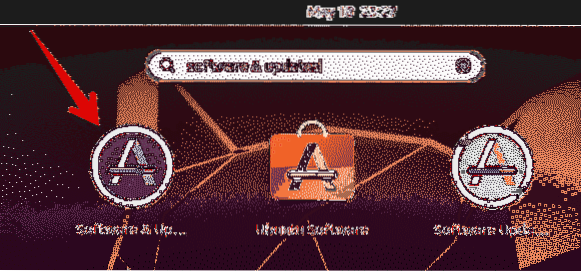
Aastal Tarkvara ja värskendused utiliit, minge aadressile Muu tarkvara vaheleht. Siin näete teie süsteemis saadaolevate PPA hoidlate loendit. Valige PPA, mille soovite eemaldada, ja klõpsake nuppu Eemalda nuppu.
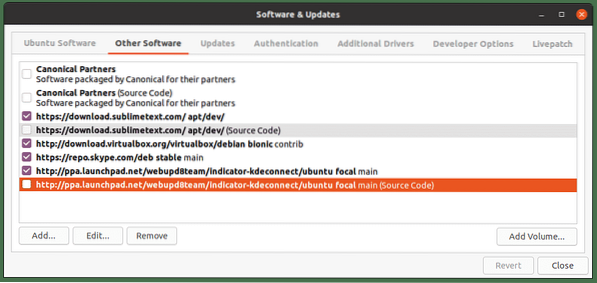
Seejärel küsib süsteem autentimist. Sisestage parool ja klõpsake nuppu Autentimine nupp, mille järel valitud PPA teie süsteemist eemaldatakse.
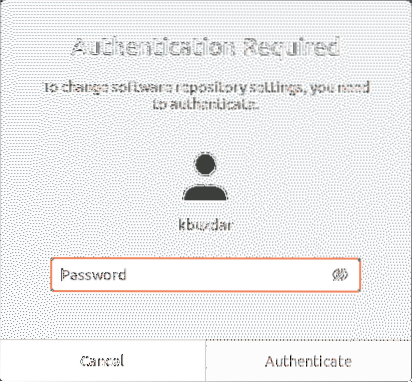
Eemaldage PPA käsurea kaudu
Käsurea abil saate PPA oma süsteemist erineval viisil eemaldada. Rakenduse käsurea Terminal rakenduse avamiseks kasutage kiirklahve Ctrl + Alt + T.
Kasutades käsku add-apt-repository
Käsku add-apt-repository kasutatakse PPA hoidlate lisamiseks või eemaldamiseks kataloogis / etc / apt / sources.nimekirja.d kataloog. PPA hoidla süsteemist eemaldamiseks kasutage lihtsalt add-apt-hoidla järgmises vormingus:
$ sudo add-apt-hoidla -r ppa: ppa_nameNäide:
$ sudo add-apt-hoidla -r ppa: webupd8team / y-ppa-managerSee käsk eemaldab teenuse PPA Y PPA haldur süsteemist.

Kasutades / etc / apt / sources.nimekirja.d Kataloog
/ Etc / apt / allikad.nimekirja.d kataloog sisaldab süsteemis saadaolevaid hoidlaid eraldi failidena.

PPA eemaldamiseks sellest kataloogist kasutage lihtsalt käsku rm, millele järgneb PPA-faili nimi järgmiselt:
$ sudo rm / etc / apt / sources.nimekirja.d / ppa-failNäide:
$ sudo rm / etc / apt / sources.nimekirja.d / skype-stabiilne.nimekirjaSee eemaldab Skype'i skype PPA / etc / apt / sources.nimekirja.d kataloog.

Kasutades käsku PPA Purge
Kõik eespool käsitletud meetodid eemaldavad PPA süsteemist. Nad ei eemalda PPA abil installitud rakendust. Järgmises meetodis kasutame PPA puhastamise utiliiti, mis mitte ainult ei eemalda PPA-d, vaid eemaldab ka selle PPA-ga installitud rakenduse.
PPA puhastamise utiliit ei ole Ubuntu vaikimisi installitud. Selle saate installida terminalis järgmise käsuga:
$ sudo apt install ppa-purgePärast installimist kasutage PPA oma süsteemist puhastamiseks käsku ppa-purge. Selleks on süntaks:
$ ppa-purge ppa: ppa_nimiSee käsk eemaldab nii PPA kui ka sellelt installitud rakenduse.
Näide:
$ sudo ppa-purge ppa: webupd8team / y-ppa-manager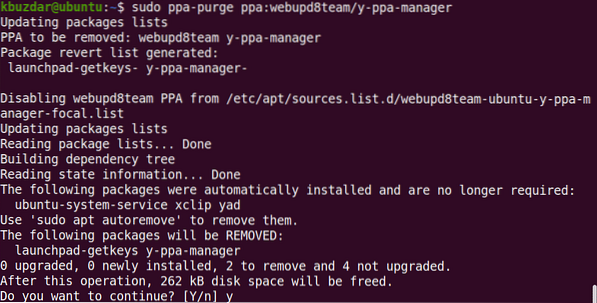
Ülaltoodud käsu käivitamisel võib süsteem küsida kinnitust, esitades a Jah / ei valik. Tulemus y jätkamiseks, pärast mida alustatakse teie süsteemis eemaldamisprotsessi.
Selles artiklis oleme arutanud erinevaid viise, kuidas saate PPA Ubuntu süsteemist eemaldada. Kasutades mõnda ülalnimetatud meetodit; olgu see GUI või käsureal põhinev, saate PPA hõlpsasti eemaldada. Kõik ülaltoodud meetodid, välja arvatud PPA puhastamine, eemaldavad PPA lihtsalt süsteemist, samas kui PPA puhastamine eemaldab rakenduse ka süsteemist.
 Phenquestions
Phenquestions

